如何将文件上传到 web 服务器
这篇文章将会告诉你如何利用文件传输工具来发布你的网站。
预备知识:
你必须知道什么是 web 服务器以及域名是如何工作的 (en-US)。你必须知道如何搭建一个基本环境 (en-US),还有如何写一个简单的网页 (en-US)。
目标:
学习如何使用各种可用文件传输工具将文件上传到服务器。
如果你已经建立了一个简单的页面(参见 HTML 基础以获取示例),你会想将它放到某些 web 服务器上。在本文中,我们将讨论如何使用各类可用的方法(如 SFTP 客户端、Rsync 和 GitHub)来做到这一点。
有多种 SFTP 客户端。我们的示例使用的是 FileZilla,因为它免费,且可在 Windows、macOS 以及 Linux 上使用。要安装 FileZilla,请转到 FileZilla 下载页面,点击下载按钮,然后以常规的方式通过安装文件安装它。
备注: 当然还有很多其他的选择。有关详细的信息,请参阅。
打开 FileZilla 应用程序,你应该看到这样的界面:
在这个示例中,我们假设我们的托管提供商(将托管我们的 HTTP Web 服务器的服务)是一个虚构的公司“Example Hosting Provider”,其 URL 如下所示:mypersonalwebsite.examplehostingprovider.net。
我们刚刚开通了一个帐户,并从他们那里收到了这些信息:
恭喜在 Example Hosting Provider 开设帐户。
你的账户是:demozilla
你的网站将在:demozilla.examplehostingprovider.net
要发布到此帐户,请使用以下凭据通过 SFTP 进行连接:
让我们查看一下此网页 ——正如你所见,现在这里什么也没有:
备注: 根据你的托管服务提供商的不同,大部分时间你会看到一个页面,内容如下:“此网站由 [托管服务] 托管”。
要将 SFTP 客户端连接到远程服务器,请执行以下步骤:
在主菜单中选择文件>站点管理器……。 在站点管理其窗口,点击新建站点按钮,然后填写站点名称为 demozilla。 将托管服务提供商提供的 SFTP 服务器地址填入主机字段。 在登录类型下拉框中选择常规,然后在相关的字段中填写提供的用户名和密码。 填写正确的端口号和其他信息。
窗口看起来应该像这样:
现在按下连接以连接到 SFTP 服务器。
注意:请确保你的托管服务提供商为你提供的空间是支持 SFTP(安全 FTP)连接的。FTP 本质上是不安全的,你不应该使用它。
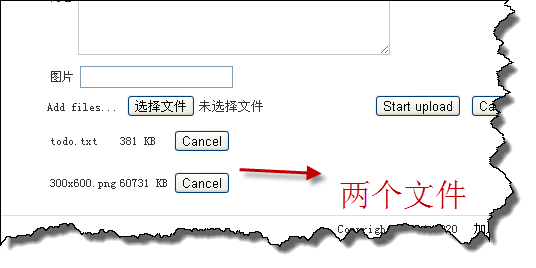
在连接后,你的屏幕应该如下所示(我们已连接到我们自己的一个示例以供你参考):
让我们来看看你所看到的:
你应该记得,我们的主机提供商告诉我们,我们的文件必须存储在 Public/htdocs目录中。你需要在右侧窗格中导航到指定的目录。这个目录实际上是你网站的根目录——index.html 文件和其他的资源文件将存放在该目录中。
找到正确的远程目录来放置文件后,要将文件上传到服务器,请将它们从左侧窗格拖放到右侧窗格中:
到目前为止,很好,但文件真的在线吗?你可以在浏览器中返回你的网站(例如 )进行仔细检查:
瞧!我们的网站已经上线了!
Rsync (en-US) 是一种本地到远程的文件同步工具,通常在大多数基于 Unix 的系统(如 macOS 和 Linux)上都可用,但也存在 Windows 版本。
它被视为比 SFTP 更高级 工具,因为它默认是在命令行中使用的。下面展示了一个基本的命令:
bash
rsync [-options] SOURCE user@x.x.x.x:DESTINATION
你需要从托管服务提供商哪里了解此类详细信息。
参见如何使用 Rsync 以在服务器之间拷贝或同步文件以了解更多信息和示例。
当然本地上传文件到服务器,对于 FTP 等,最好使用安全连接。对于 Rsync,你可用使用 -e 选项指定 SSH 的详细信息,以通过 SSH 建立连接。例如:
bash
rsync [-options] -e "ssh [SSH DETAILS GO HERE]" SOURCE user@x.x.x.x:DESTINATION
你可以在如何通过 Rsync Over SSH 来拷贝文件中了解详细信息。
有适用与 Rsync 的图形工具(对于哪些不习惯适用命令行的人)。Acrosync 就是一款这样的工具,而且可在 Windows 和 macOS 上使用。
同样地,你必须从托管服务提供商那里获取连接凭据,不过你现在可以通过图形化界面来输入它们。
GitHub 允许你通过 GitHub pages(gh-pages)发布网站。
我们已经在我们的web 入门指南的发布网站中介绍了这一内容,所以我们不再重复。
但是,值得注意的是,你也可以在使用自定义域名的情况下,在 GitHub 上托管网站。请参阅配置 GitHub Pages 站点的自定义域以获取详细的指南。
FTP 协议是发布网站的一种众所周知的方法本地上传文件到服务器,但不是唯一的方法。以下是其他一些可能性:
Found a content problem with this page?Want to get more involved? Learn how to contribute.
This page was last modified on 2023年3月8日 by MDN contributors.
版权声明
本文仅代表作者观点。
本文系作者授权发表,未经许可,不得转载。

发表评论